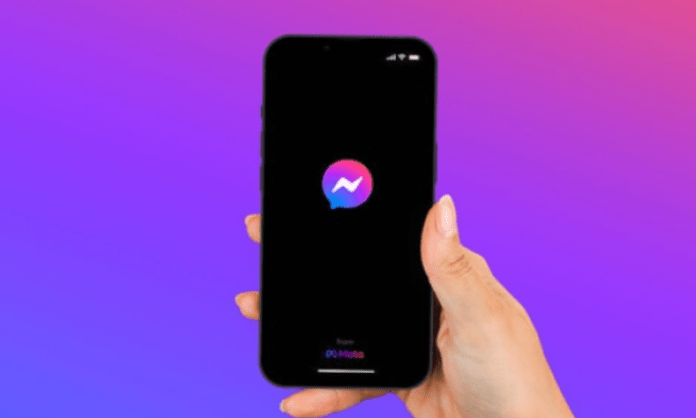Facebook är det mest populära sociala nätverket i världen, med mer än 2 miljarder aktiva användare varje månad. Men det kan också vara en källa till stress, distraktion eller sekretessfrågor. Om du vill ta en paus från Facebook, men hålla kontakten med dina vänner via Messenger-applikationen, vet att det finns en enkel och effektiv lösning: inaktivera ditt Facebook-konto medan du behåller Messenger.
Vad är skillnaden mellan att inaktivera och ta bort ditt Facebook-konto?

Att inaktivera ditt Facebook-konto innebär att din profil blir osynlig för andra användare. Dina inlägg, kommentarer, foton och videor är tillfälligt dolda. Du kan återaktivera ditt konto när som helst genom att logga in igen med din e-postadress och ditt lösenord .
Om du inte loggar in igen på ett tag kan du få ett meddelande som säger att din Facebook-session har löpt ut och ber dig att logga in igen. Att ta bort ditt Facebook-konto innebär att din profil och all din data raderas permanent från Facebooks servrar . Du kan inte återställa ditt konto eller komma åt tillhörande tjänster, som Messenger eller Instagram. Det kan ta upp till 90 dagar för ditt konto att raderas .
Hur avaktiverar du ditt Facebook-konto medan du håller Messenger?
För att inaktivera ditt Facebook-konto medan du behåller Messenger måste du följa dessa steg:
- Öppna Facebook-sidan och logga in på ditt konto.
- Gå till Inställningar och sekretess och klicka sedan på Inställningar .
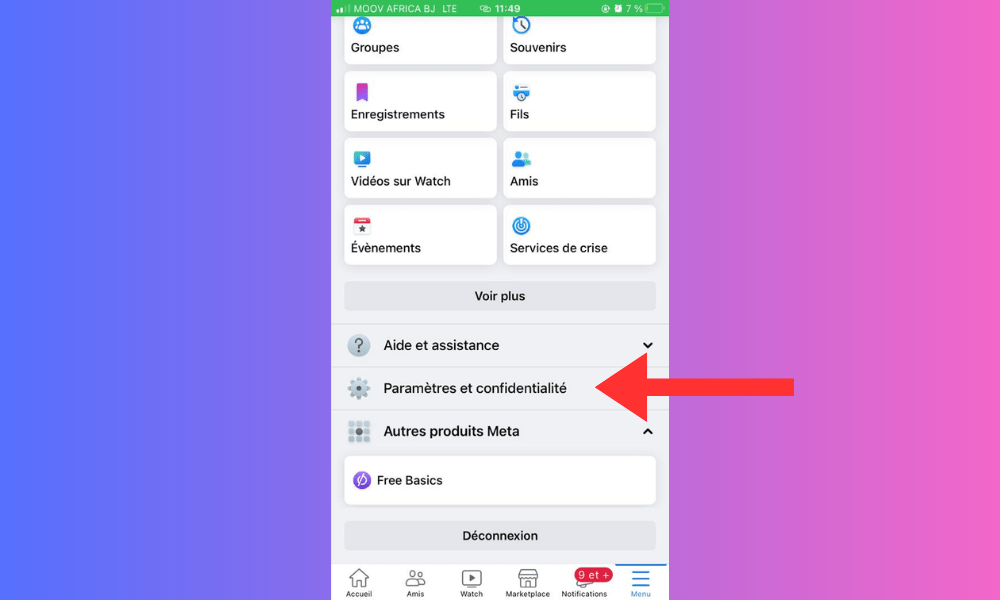
- Välj din Facebook-information och klicka sedan på Inaktivering och radering .
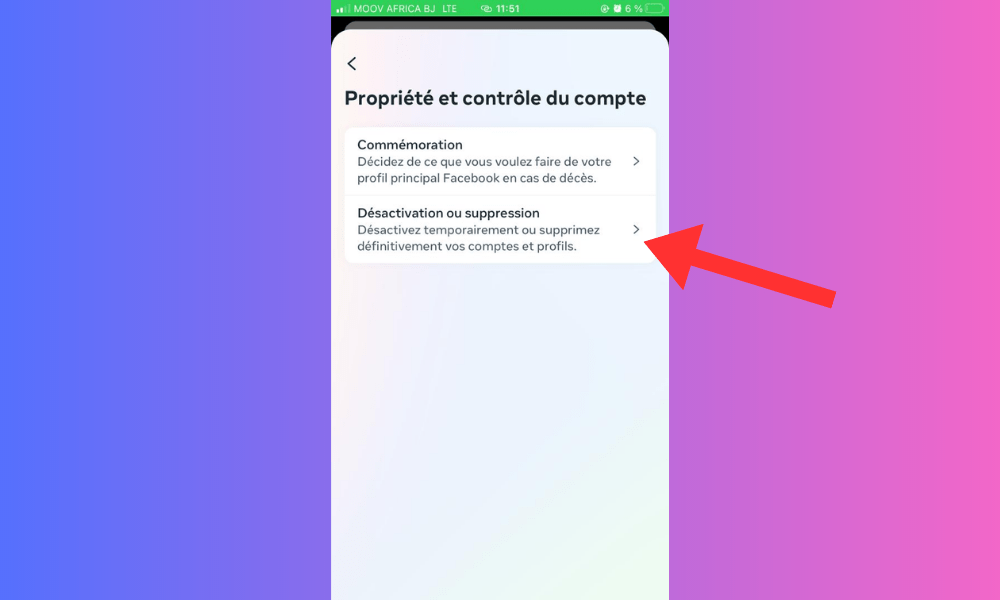
- Välj Deaktivera konto och klicka sedan på Fortsätt till kontoavaktivering .

- Ange ditt lösenord och välj sedan en anledning till varför du vill inaktivera ditt konto.
- Klicka på Inaktivera .
Ditt Facebook-konto är nu inaktiverat , men du kan fortsätta att använda Messenger för att skicka och ta emot meddelanden med dina kontakter .
Hur återaktiverar jag ditt Facebook-konto?
Om du ändrar dig och vill återaktivera ditt Facebook-konto loggar du helt enkelt in igen med din e-postadress och ditt lösenord på Facebooks webbplats eller app. Din profil och data kommer att återställas som tidigare.
Hur tar man bort ditt Facebook-konto och dess data permanent?
Om du vill ta bort ditt Facebook-konto och dess data permanent måste du följa dessa steg:
- Öppna Facebook-sidan och logga in på ditt konto.
- Gå till Inställningar och sekretess och klicka sedan på Inställningar .
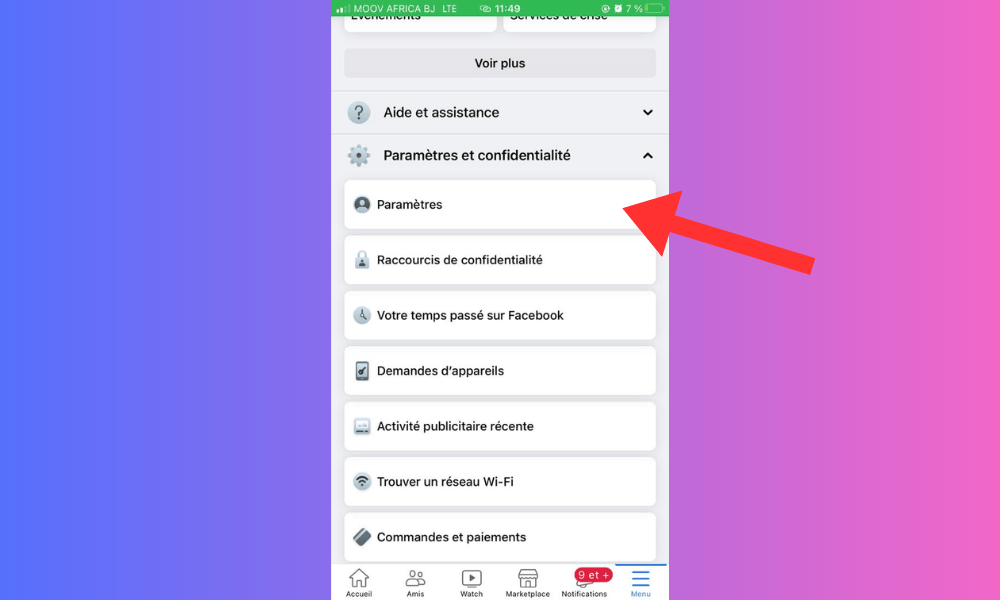
- Välj din Facebook-information och klicka sedan på Inaktivering och radering .
- Välj Ta bort konto och klicka sedan på Fortsätt för att ta bort konto .
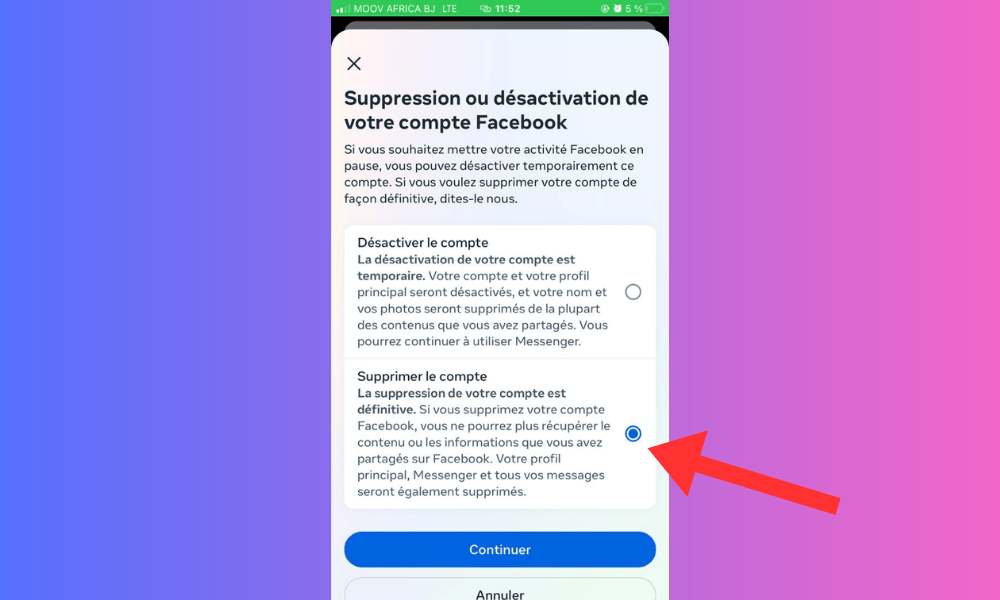
- Ange ditt lösenord och klicka sedan på Ta bort konto .
Ditt Facebook-konto kommer att raderas inom 90 dagar . Under denna tid kommer du inte att kunna komma åt Messenger eller andra Facebook-relaterade tjänster.
Vanliga frågor
Kan jag använda Messenger utan att ha ett Facebook-konto?
Ja, det är möjligt att använda Messenger utan att ha ett Facebook-konto . bara ned Messenger-appen på din smartphone eller surfplatta, eller gå till messenger.com på din dator . Därefter måste du ange ditt telefonnummer och skapa ett användarnamn för att börja använda Messenger . Om du redan har ett Facebook-konto kan du aktivera Facebooks automatiska inloggningsalternativ för att komma åt Messenger utan att behöva ange ditt lösenord varje gång.
Hur loggar man ut från Messenger på Android?
För att logga ut från Messenger på Android måste du följa dessa steg:
- Öppna Messenger-appen och tryck på din profilbild längst upp till vänster.
- Rulla ned och tryck på Logga ut .
- Bekräfta ditt val genom att trycka på Koppla från .
Du kommer att loggas ut från Messenger , men du kan logga in igen när som helst med din e-postadress och ditt lösenord .
Hur tar jag bort allt mitt innehåll på Facebook?
För att radera allt ditt innehåll på Facebook kan du använda verktyget Arkivera eller Radera din information . Det här verktyget låter dig ladda ner en kopia av din data och sedan radera hela eller delar av ditt innehåll, såsom dina inlägg, foton, videor, kommentarer eller likes. För att använda det här verktyget måste du följa dessa steg:
- Öppna Facebook-sidan och logga in på ditt konto.
- Gå till Inställningar och sekretess och klicka sedan på Inställningar.
- Välj din Facebook-information och klicka sedan på Visa bredvid Ladda ner din information eller Ta bort din information.

- Välj de datakategorier du vill ladda ner eller ta bort och klicka sedan på Skapa fil eller Ta bort .
- Följ instruktionerna på skärmen för att slutföra operationen.
Hur blockerar eller avblockerar man någon på Messenger?
För att blockera eller avblockera någon på Messenger måste du följa dessa steg:
- Öppna Messenger-appen och tryck på konversationen med personen du vill blockera eller avblockera .
- Tryck på personens namn högst upp på skärmen och tryck sedan på Blockera eller Avblockera.
- Välj om du vill blockera eller avblockera personens meddelanden eller samtal och tryck sedan på Bekräfta .
Den blockerade personen kommer inte längre att kunna skicka meddelanden till dig eller ringa dig på Messenger. Den avblockerade personen kommer att kunna kommunicera med dig igen.
Hur byter man namn eller profilbild på Messenger?
För att ändra ditt namn eller profilfoto på Messenger måste du följa dessa steg:
- Öppna Messenger och tryck på din profilbild längst upp till vänster .
- Tryck på ditt namn eller nuvarande foto för att redigera dem.
- Ange ditt nya namn eller välj ett nytt foto från ditt galleri eller kamera.
- Tryck på Spara för att genomföra ändringarna.
Ditt namn eller profilbild kommer att uppdateras på Messenger och på Facebook om du har ett länkat konto.